วิธีลบเสียงรบกวนพื้นหลังด้วยความกล้าด้วยขั้นตอนง่ายๆ!
เผยแพร่แล้ว: 2023-05-17Audacity เป็นหนึ่งในแอปพลิเคชั่นแก้ไขเสียงที่ดีที่สุดที่ผู้สร้างหลายคนใช้ซึ่งช่วยในการสร้างเสียงที่มีคุณภาพ ดังนั้นจึงเป็นเรื่องสำคัญที่จะต้องทำให้เสียงของคุณชัดเจนเพื่อให้ผู้ชมที่ได้ยินคุณเข้าใจได้ดี
ตามรายงานของ Musicianwave ความกล้าสามารถขจัดเสียงรบกวนรอบข้างได้อย่างง่ายดายด้วยคุณสมบัติลดเสียงรบกวน ดังนั้นคุณจึงสามารถแก้ไขและเรียกใช้ไฟล์เสียงที่มีคุณภาพได้ในเวลาเพียงไม่กี่วินาที
ในระหว่างการบันทึก เกิดขึ้นหลายครั้งที่เสียงที่น่ารำคาญบางอย่างจะเพิ่มเข้ามาในเสียงของคุณในพื้นหลังเสมอ ดังนั้นเพื่อแก้ปัญหานี้เราต้องรู้วิธีลบเสียงรบกวนใน Audacity
ในบทความนี้ เราได้พูดถึงขั้นตอนในการลบเสียงรบกวนรอบข้างออกจากเสียงของคุณเพื่อให้ได้เสียงที่ชัดเจน ดังนั้น คุณเพียงแค่ต้องอ่านบทความนี้ให้ครบถ้วนเพื่อทราบวิธีลบเสียงรบกวนพื้นหลังใน Audacity และทำความเข้าใจเกี่ยวกับหัวข้อนี้ให้มาก
สารบัญ
มีเหตุผลอะไรบ้างในการลดเสียงรบกวนพื้นหลังระหว่างการบันทึก
เสียงที่มีคุณภาพช่วยในการดึงดูดผู้ฟังสิ่งที่คุณพูดถึงในวิดีโอของคุณ มีเหตุผลหลายประการที่ช่วยลดการบันทึกของคุณจากเสียงรบกวนรอบข้างที่ไม่พึงประสงค์
- ปิดประตูและหน้าต่าง: เสียงรบกวนอาจเข้ามาจากภายนอก เช่น ยานพาหนะ นก เสียงคนพูด เด็กเล่น เป็นต้น ดังนั้น คุณต้องปิดประตูและหน้าต่างเพื่อขจัดเสียงที่เข้ามาภายใน
- ปิดอุปกรณ์อิเล็กทรอนิกส์: อุปกรณ์อิเล็กทรอนิกส์ เช่น พัดลม ตู้เย็น เครื่องปรับอากาศ โทรทัศน์ และเครื่องจักรอื่นๆ ฯลฯ จะส่งเสียงในขณะที่เปิดอยู่ ดังนั้นคุณต้องปิดเพื่อบันทึกเสียงที่ชัดเจนโดยไม่มีเสียงรบกวนรอบข้าง
- พูดอย่างถูกต้องในไมโครโฟน: พูดใกล้ไมโครโฟนเสมอเพื่อเน้นการบันทึกเสียงของคุณเป็นหลัก เลือกภาพปกที่จะบันทึกเสียงของคุณอย่างถูกต้องและลบเสียงรบกวนในพื้นหลังออกให้มากที่สุด
- เลือกตำแหน่งที่เหมาะสม: ตำแหน่งที่ถูกต้องห่างจากเสียงรบกวนที่ไม่พึงประสงค์ทุกประเภทเป็นวิธีที่ดีที่สุดในการบันทึก สถานที่เงียบสงบห่างไกลจากสิ่งรบกวนและห้องเก็บเสียงคือตัวเลือกที่ดีที่สุดในการลดเสียงรบกวน
วิธีลบเสียงรบกวนพื้นหลังด้วยความกล้า: 8 ขั้นตอนที่ต้องทำ!
การบันทึกวิดีโอในสภาพแวดล้อมที่ถูกรบกวนอาจเป็นเรื่องยาก การแก้ไขอย่างเหมาะสมผ่าน Audacity สามารถช่วยประหยัดเวลาได้ และด้วยการปฏิบัติตาม 7 ขั้นตอนด้านล่าง คุณจะทราบวิธีลบเสียงรบกวนพื้นหลังใน Audacity ได้อย่างง่ายดาย
1. ติดตั้งแอปพลิเคชัน Audacity บนอุปกรณ์ของคุณ
หากคุณเป็นมือใหม่ที่ต้องการใช้ Audacity เพื่อลบเสียงรบกวนในเสียง จากนั้นคุณต้องดาวน์โหลดการตั้งค่า Audacity และติดตั้งในระบบปฏิบัติการของคุณ ดังนั้นคุณสามารถเยี่ยมชมเว็บไซต์อย่างเป็นทางการของ Audacity เพื่อดาวน์โหลด
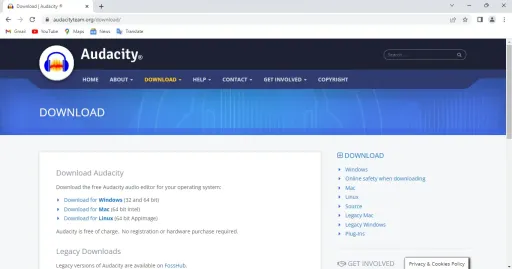
เมื่อคุณเยี่ยมชมเว็บไซต์ คุณจะเห็นว่าการตั้งค่า Audacity พร้อมใช้งานสำหรับ Windows, Mac และ Linux ไม่สามารถใช้ได้สำหรับผู้ใช้ Android
อย่าลืมดาวน์โหลดการตั้งค่าตามระบบปฏิบัติการ สุดท้าย ซอฟต์แวร์จะถูกติดตั้งภายในไม่กี่วินาที
2. นำเข้าไฟล์หรือบันทึกเสียง
หลังจากติดตั้งซอฟต์แวร์บนระบบปฏิบัติการของคุณแล้ว ให้เปิดซอฟต์แวร์ Audacity และอินเทอร์เฟซของซอฟต์แวร์นั้นจะถูกโหลด ตอนนี้ คุณสามารถบันทึกเสียงจากซอฟต์แวร์เองหรือเลือกที่จะเปิดไฟล์จากระบบของคุณ
ที่นี่เราจะเปิดไฟล์โดยคลิกที่ด้านซ้ายบนของตัวเลือกเมนูไฟล์ จากที่นี่ ให้คลิกเปิดและหน้าต่างจะปรากฏขึ้น
ค้นหาตำแหน่งของไฟล์เสียงของคุณ หลังจากพบไฟล์เสียงแล้ว ให้เลือกไฟล์นั้นแล้วคลิกเปิด ตอนนี้ เราพร้อมที่จะลบเสียงรบกวนพื้นหลังออกจากเสียงแล้ว
3. เน้นส่วนสำหรับการลบเสียงรบกวน
ขั้นแรก คุณต้องระบุเสียงพื้นหลังที่รบกวนเสียง นอกจากนี้ ตรวจสอบให้แน่ใจว่าคุณต้องเน้นเสียงพื้นหลังซึ่งมีอยู่ในคลิปเสียงทั้งหมดเพื่อกำจัดเสียงรบกวนให้ได้มากที่สุด

ดังนั้นคุณต้องเลือกพื้นที่ที่มีเฉพาะเสียงพื้นหลังเท่านั้นที่รบกวนเสียง ทำได้โดยคลิกจากส่วนหนึ่งไปอีกส่วนที่คุณต้องการด้วยความช่วยเหลือของเคอร์เซอร์
พื้นที่ที่เลือกซึ่งคุณเลือกไม่ควรเป็นเสียงที่คุณพูดในวิดีโอ
4. การใช้เมนูเอฟเฟกต์เพื่อทำการตั้งค่าที่เป็นประโยชน์
หลังจากไฮไลต์พื้นที่แล้ว คุณต้องไปที่เมนูเอฟเฟกต์ที่อยู่ด้านบนโดยคลิกที่เมนูนั้น การตั้งค่าส่วนใหญ่จะทำจากเมนูนี้เท่านั้น ซึ่งเราจะทำการเปลี่ยนแปลงเสียงสำหรับการแก้ไขบนซอฟต์แวร์ Audacity
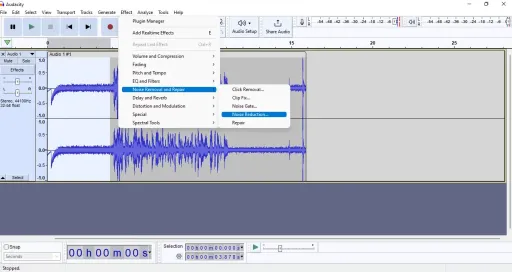
หลังจากคลิกที่เมนูเอฟเฟกต์ ให้คลิกที่การลบและซ่อมแซมเสียงรบกวน จากนั้นคลิกที่การลดเสียงรบกวนและหน้าต่างป๊อปอัปจะปรากฏขึ้น
ตอนนี้คลิกที่รับโปรไฟล์เสียงรบกวน นี่คือการตั้งค่าสำคัญที่ต้องทำและจะตามไปยังขั้นตอนต่อไป
5. การเลือกส่วนทั้งหมดของเสียง
หลังจากที่คุณใช้การตั้งค่าแล้ว คุณจะต้องเน้นส่วนทั้งหมดของเสียงด้วยการเลือก ดังนั้นคุณสามารถทำได้ง่าย ๆ โดยคลิกปุ่มลัด Ctrl + A โดยใช้แป้นพิมพ์ของคุณ

ในทางกลับกัน คุณสามารถทำได้โดยคลิกที่เมนูเลือก จากเมนูเลือก คุณต้องคลิกทั้งหมดเพื่อเลือกเสียงทั้งหมด ด้วยวิธีนี้ คุณสามารถเลือกส่วนทั้งหมดของไฟล์เสียงได้อย่างง่ายดาย
6. ใช้ Effect Menu อีกครั้งเพื่อลบเสียง
ตอนนี้ เราจะทำขั้นตอนเดียวกับที่เราทำในขั้นตอนที่ 4 ของบทความ สิ่งนี้จะทำให้ Audacity ทราบเกี่ยวกับเสียงรบกวนเบื้องหลังซึ่งจำเป็นต้องลบออกและเสียงที่ต้องชัดเจนในการได้ยิน
ดังนั้น ไปที่เมนูเอฟเฟ็กต์อีกครั้ง)การกำจัดและซ่อมแซมเสียงรบกวน)การลดเสียงรบกวน หน้าต่างป๊อปอัปปรากฏขึ้นบนหน้าจอ
ตอนนี้คลิกที่ ตกลง เพื่อลบเสียงรบกวนรอบข้าง การดำเนินการนี้จะโหลดเสียงโดยการล้างเสียงรบกวนรอบข้างโดยเน้นเสียงของเสียงให้มากขึ้น
7. ทำการตั้งค่าที่มีประโยชน์หากเสียงไม่ชัดเจน
ทำการเปลี่ยนแปลงเสียงของคุณทั้งหมดแล้วและหากคุณไม่พอใจ ดังนั้น คุณสามารถทำซ้ำขั้นตอนเดียวกับที่บอกในขั้นตอนที่ 4 และขั้นตอนที่ 6 กับประเภทของเสียงรบกวนในเสียงของคุณเพื่อลบออก

มีคุณสมบัติอื่น ๆ ที่ช่วยเพิ่มคุณภาพเสียงใน Audacity นอกจากนี้ คุณสามารถใช้ระดับเสียงและการบีบอัดโดยการเข้าถึงเมนูเอฟเฟกต์เพื่อทำให้เสียงเป็นปกติ วิธีนี้จะล้างเสียงได้มากโดยการลบเสียงรบกวน
8. ส่งออกไฟล์ของคุณในรูปแบบที่เหมาะสม
สุดท้าย หากคุณพอใจกับเสียงที่คุณแก้ไข ให้ทำการเปลี่ยนแปลงใน Audacity จากนั้นคุณต้องส่งออกไฟล์เสียงของคุณและคุณพร้อมที่จะใช้สำหรับวิดีโอของคุณโดยโปรแกรมตัดต่อวิดีโอที่เหมาะสมซึ่งใช้ทำ
สำหรับสิ่งนี้ คุณต้องไปที่เมนูไฟล์) ส่งออก ที่นี่ คุณต้องคลิกรูปแบบที่คุณต้องการ
หน้าต่างป๊อปอัปปรากฏขึ้น ตั้งชื่อไฟล์และบันทึกลงในอุปกรณ์ของคุณ ด้วยวิธีนี้ คุณสามารถลบเสียงรบกวนรอบข้างได้อย่างง่ายดายโดยใช้เวลาสักครู่
Audacity ใช้งานได้ฟรีและปลอดภัยสำหรับอุปกรณ์ต่างๆ
ใช่ Audacity เป็นซอฟต์แวร์ฟรีและปลอดภัยสำหรับใช้กับอุปกรณ์ของคุณ ไม่เรียกเก็บเงินใด ๆ สำหรับการติดตั้ง Audacity ดังนั้น คุณต้องติดตั้งซอฟต์แวร์จาก audacityteam.org ซึ่งเป็นเว็บไซต์อย่างเป็นทางการสำหรับการดาวน์โหลด
Audacity เป็นซอฟต์แวร์ที่เชื่อถือได้ซึ่งได้รับความไว้วางใจจากหลาย ๆ คนมาหลายปี นี่เป็นซอฟต์แวร์โอเพ่นซอร์สซึ่งเปิดตัวเมื่อวันที่ 28 พฤษภาคม พ.ศ. 2543
สิ่งนี้ทำให้ชื่อเสียงและการสนับสนุนในตลาด มีการใช้กันอย่างแพร่หลายโดยผู้สร้างจำนวนมากทั่วโลก
เสียงรบกวนในพื้นหลังส่งผลต่อคุณภาพเสียงของคุณหรือไม่
ใช่ เสียงพื้นหลังส่งผลต่อคุณภาพเสียงและสร้างปัญหาให้ผู้ฟังเชื่อมต่อกับวิดีโอของคุณได้ดี
ดังนั้น คุณต้องมีเสียงที่ชัดเจน หากคุณกำลังบันทึกสำหรับพ็อดคาสท์ วิดีโอเสียงพากย์ การผลิตเพลง และอื่นๆ อีกมากมาย ฯลฯ
สิ่งนี้กลายเป็นเรื่องยากที่จะได้รับความสนใจจากผู้ฟัง ผู้ฟังหลายคนที่จะดูวิดีโออาจเสียสมาธิ พวกเขายังสามารถออกจากวิดีโอของคุณโดยไม่ดูวิดีโอแบบเต็ม และคุณอาจมีการรักษาผู้ชมน้อยลงบน YouTube
สรุปเกี่ยวกับวิธีลบเสียงรบกวนพื้นหลังใน Audacity
ในที่นี้ เราได้พูดถึงขั้นตอนสำคัญในการลบเสียงรบกวนรอบข้าง คุณจะสามารถสร้างแทร็กที่สะอาดขึ้นจากเสียงได้ คุณต้องทำตามขั้นตอนตั้งแต่เริ่มต้นและดำเนินการเหมือนกับที่บอกในบทความนี้
ข้อมูลที่ให้ไว้นั้นนำไปใช้ได้จริงและแชร์กับคุณทุกคนหลังจากทำงานกับซอฟต์แวร์ Audacity คุณต้องไม่ข้ามขั้นตอนใด ๆ ที่บอกในบทความนี้ ผู้สร้างจำนวนมากใช้ Audacity บ่อยครั้งในการแก้ไขวิดีโอและไฟล์เสียง
มีคุณสมบัติมากมายที่สามารถฝึกฝนได้บน Audacity นอกจากนี้ สิ่งสำคัญที่สุดคือคุณต้องแน่ใจว่าควรดาวน์โหลดซอฟต์แวร์ Audacity จากเว็บไซต์อย่างเป็นทางการเท่านั้น ทำให้คุณได้รับการปกป้องจากมัลแวร์และไวรัส
สุดท้ายนี้ เราหวังว่าบทความนี้จะช่วยให้คุณทราบวิธีลบเสียงรบกวนพื้นหลังใน Audacity สำหรับบทความที่เป็นประโยชน์เพิ่มเติม โปรดตรวจดูโดยการเยี่ยมชมเว็บไซต์ของเราเป็นประจำ หากคุณมีคำถามประเภทใดที่เกี่ยวข้องกับหัวข้อนี้ คุณสามารถแสดงความคิดเห็นด้านล่างและแจ้งให้เราทราบ
คำถามที่พบบ่อย: วิธีลบเสียงรบกวนพื้นหลังด้วยความกล้า
หลังจากอ่านบทความนี้ คุณอาจมีคำถามเกี่ยวกับหัวข้อนี้ เรื่องนี้คุณลองค้นในกูเกิ้ลดูครับ ดังนั้นเราจึงได้เลือกคำถามที่สำคัญและตอบคำถามในส่วนคำถามที่พบบ่อยนี้
